Google Home Mini veya Nest Mini nasıl kurulur
Müzik için çok iyi olmasalar da, Google Ana Sayfa Mini veya Mini Yuva akıllı kontrol, zamanlayıcılar, temel soruları yanıtlamak ve bu tür şeyler için evinizin etrafında noktalamak için harika küçük hoparlörlerdir. İki farklı hoparlör olmasına rağmen ikisi de aynı şekilde çalışır ve aynı özelliklere sahiptir. Bunları ayarlamak hakkında bilmeniz gerekenler.
İlk olarak, farklılıklar hakkında kısa bir not. Google Home Mini ve Nest Mini, daha yeni Nest Mini'nin bir duvar bağlantısı olması dışında aynı görünüyor altına, böylece duvara monte edilebilir ve yerine özel bir güç konektörü kullanır. mikro USB. Her ikisi de aynı özelliklere sahiptir ve kurulum rutini her iki durumda da aynıdır. İki model arasında küçük farklılıklar olduğunda, bunları vurguladık.
ne kullandık
Bu adımlar, herhangi bir Google Home Mini veya Nest Mini cihazı için çalışacaktır.
kısa versiyon
- Cihazınızı sıfırlayın
- Hoparlörünüzü bulmak için Google Home Uygulamasını kullanın
- Bir odaya hoparlör ekleme
- Wi-Fi'ye bağlanın
- Google Asistan'ı kurun
-
Adım
1Cihazınızı sıfırlayın

Yepyeni bir Google Home Mini veya Nest MIni satın aldıysanız, bu adımı atlayabilir ve yalnızca hoparlörünüzü açabilirsiniz. Bir arkadaşınızdan veya ikinci elden eski bir cihazınız varsa, cihazınızı fabrika ayarlarına sıfırlamanız gerekebilir.
Google Home Mini için prize takın ve başlamasına izin verin. Hoparlörü çevirin ve küçük bir düğme görmelisiniz. Bir ses hoparlörün sıfırlandığını onaylayana kadar bunu on saniye basılı tutun.
Nest Mini için yan taraftaki anahtarı kullanarak mikrofonu kapatın. Ardından, ışıkların olduğu hoparlörün ortasına basın ve basılı tutun. Bir ses sıfırlama prosedürünün devam ettiğini onaylayana kadar 10 saniye bekleyin. Hoparlörün sıfırlanması ve yeniden başlatılması bir dakika kadar sürecektir.

-
Adım
2Hoparlörünüzü bulmak için Google Home Uygulamasını kullanın
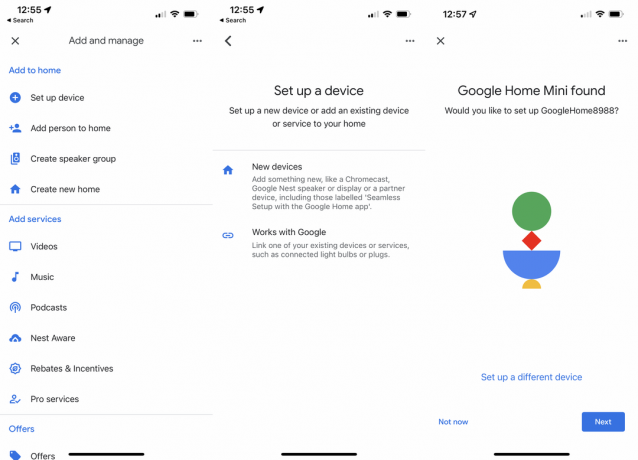
Hoparlörünüz açıldığında konuşacak ve kuruluma hazır olduğunu ve Google Home uygulamasını indirmeniz gerektiğini söyleyecektir. Bunu alamazsanız, 1. Adımdaki gibi hoparlörü sıfırlamanız gerekir.
Hoparlörünüz açık ve kullanıma hazır durumdayken, akıllı telefonunuzda Google Home Uygulamasını açabilirsiniz. Üstteki '+' simgesine a basın, ardından Cihaz kur, Yeni cihazlar'a basın ve cihazın bulunmasını istediğiniz evi seçin (Google birden fazla konumu destekler), onaylamak için İleri'ye dokunun. Google, telefonunuzun yakınındaki yeni cihazları arayacaktır. Hoparlörünüzü bulmalıdır, bu nedenle İleri'ye dokunun.
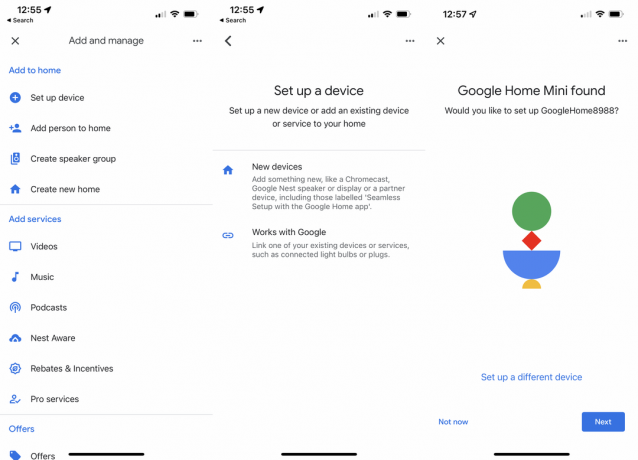
-
Adım
3Bir odaya hoparlör ekleme

Google Home, hoparlörünüze bağlanacak ve ses çıkarmasını sağlayacaktır. Bunu duyduğunuzu onaylamak için uygulamada Evet'e dokunun. Ardından, Google'a analitik bilgileri göndermek isteyip istemediğinizi onaylayarak sihirbazı takip edebilirsiniz (biz her zaman hayır seçeneğini seçeriz), ardından cihazın girmesi için bir oda seçmeniz ve İleri'ye basmanız gerekir. İstediğiniz oda seçeneği yoksa listeyi aşağı kaydırarak yeni bir tane ekleyebilirsiniz.

-
Adım
4Wi-Fi'ye bağlanın

Ardından hoparlörü Wi-Fi ağınıza bağlamanız istenecektir. Listeden ağınızı seçtikten sonra İleri'ye dokunun ve ardından şifresini girin, ardından Bağlan'a dokunun. Hoparlör bağlantısını kurmadan birkaç saniye önce bir "Wi-Fi'ye bağlanılıyor" mesajı görürsünüz.

-
Adım
5Google Asistan'ı kurun

Hoparlör ev ağınıza bağlıyken, Google Asistan'ı kurmanız istenir. İlk ekranda İleri'ye dokunun. Google Asistan'ın sizi evinizdeki diğer kişilerden tanımak için kullandığı özellik olan Voice Match'i kurmanız istenecektir. Bu etkinleştirildiğinde, evinizdeki her bir Google konuşmacısı, takviminizdeki etkinlikler gibi kişiselleştirilmiş yanıtlar verebilir. İleri ve Kabul Ediyorum'a dokunun ve ardından kurulumu tamamlamak için sihirbazı izleyin.

-
Adım
6İsteğe bağlı hizmetleri ayarlayın

Ardından Google, müzik ve radyo hizmetleri, film ve TV şovları ve arkadaşlar ve aile araması (Duo) dahil olmak üzere diğer ayarları yapmak isteyip istemediğinizi soracaktır. Şimdi istediğiniz herhangi bir seçeneği yapılandırabilirsiniz, örneğin Spotify'ı varsayılan müzik hizmetiniz olarak ayarlayabilirsiniz veya bu seçenekleri daha sonra atlayıp ayarlayabilirsiniz. Bitirdikten sonra hoparlörünüz kullanıma hazırdır ve akıllı cihazlarınızı kontrol etmeye ve genel sorular sormaya başlayabilirsiniz.

SSS
Google Asistan açısından hiçbir fark yok; hoparlörler arasında, duvara montaj için bir duvar dübeli olan Nest Mini gibi birkaç kozmetik farklılık vardır.
Beğenebilirsin…

Google Asistan gizlilik ayarlarınızı nasıl yönetirsiniz?

Görüntülü ve sesli aramalar için akıllı ekranlarda Google Duo nasıl kurulur?
Gazeteciliğimize neden güvenelim?
2004 yılında kurulan Trusted Reviews, okuyucularımıza ne satın alacakları konusunda kapsamlı, tarafsız ve bağımsız tavsiyeler vermek için var.
Bugün dünyanın her yerinden ayda milyonlarca kullanıcımız var ve yılda 1.000'den fazla ürünü değerlendiriyoruz.



